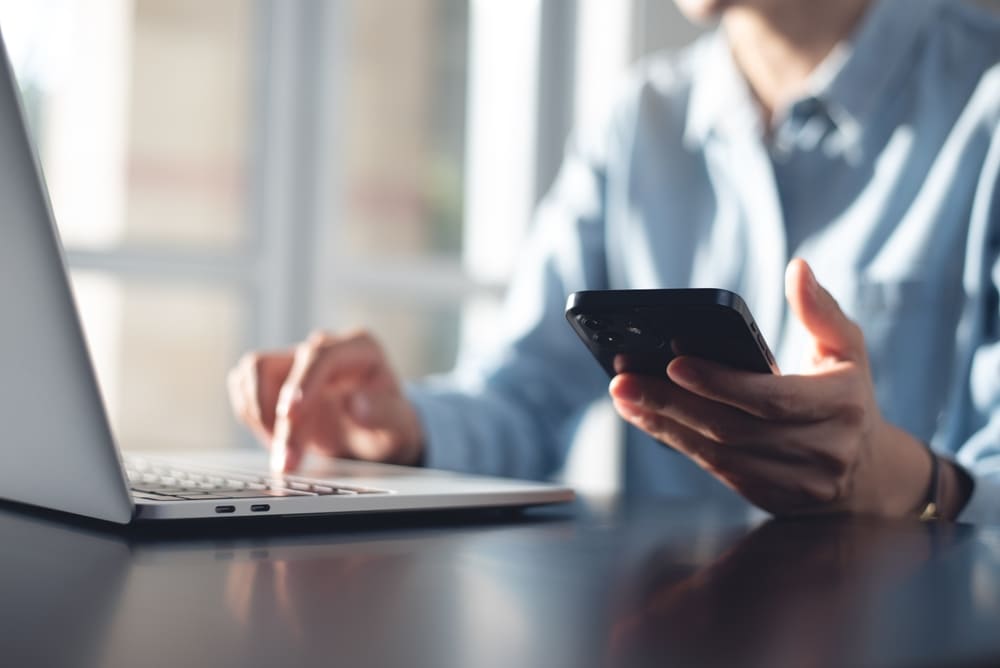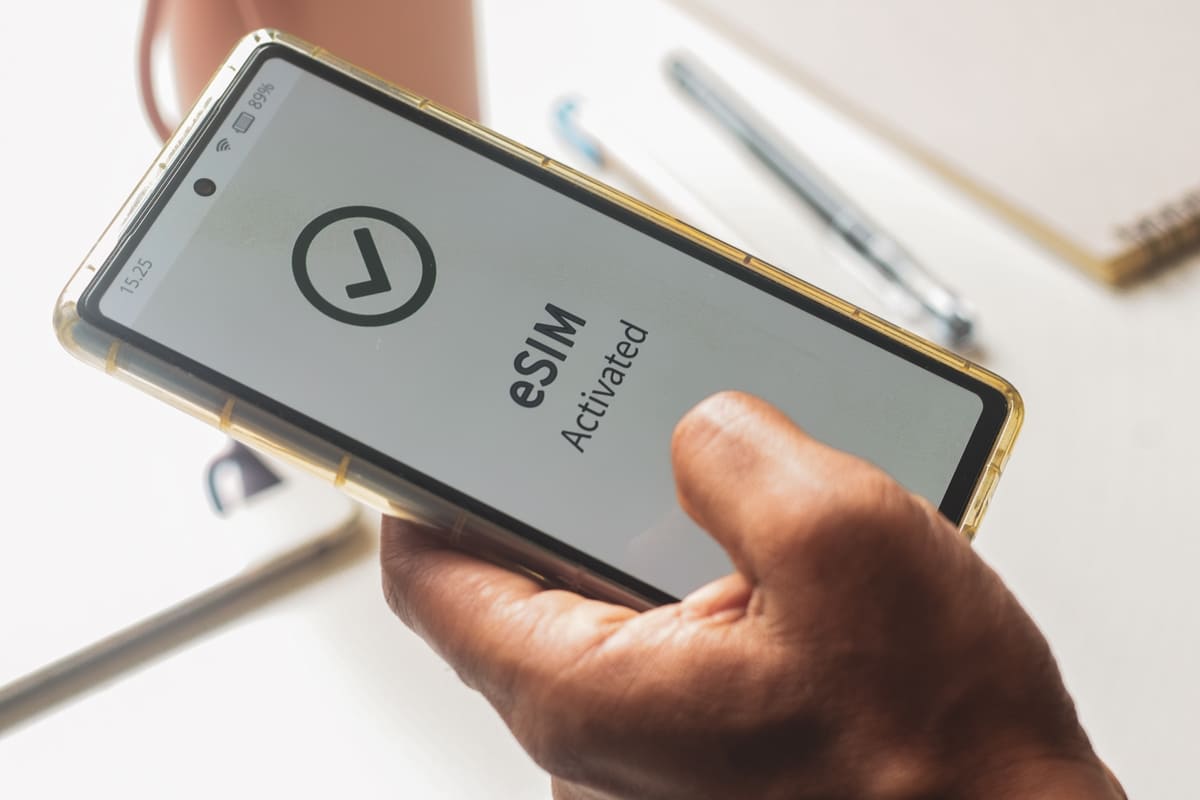이심 핫스팟 가능한가요? 설정 방법 및 eSIM 추천
이심 핫스팟으로 다른 기기에 데이터를 공유해 보세요. 모바일 핫스팟, USB 테더링, 블루투스 테더링 등 유형별로 설정 방법을 알려드릴게요. 해외 어디에서든 eSIM 데이터를 노트북, 태블릿 등에서 자유롭게 즐기세요!
요즘 해외 여행 필수품, 이심(eSIM) 사용하는 분들 많죠? 이심을 쓰면 핫스팟(테더링)도 되는지 궁금해하시는 분들이 많은데요. 셀룰러 데이터로 다른 기기와 연결해 인터넷을 함께 사용할 수 있는 핫스팟은 이심(eSIM)에서도 사용할 수 있어요. 오늘 가이드에서는 eSIM 핫스팟 설정 방법, 장점, 단점 등 이심 핫스팟에 대한 모든 것을 알려드릴게요!
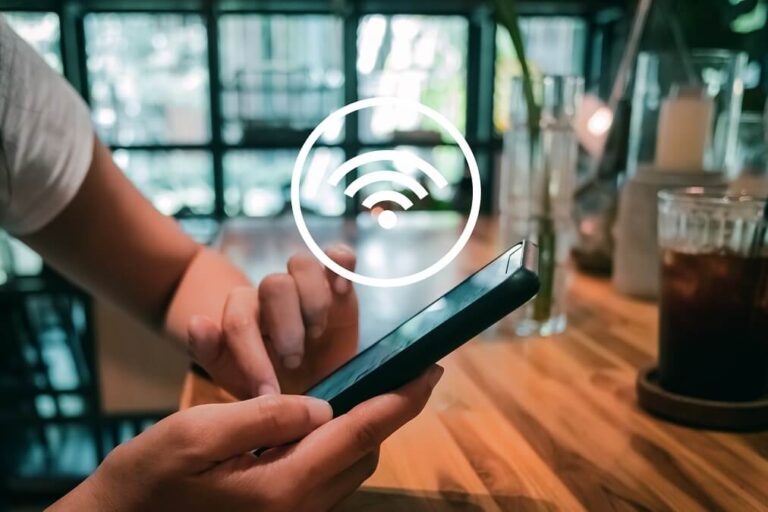


 +1M
+1M
로밍 대비 30% 이상 저렴한 Holafly eSIM으로 여행 비용을 절약하세요!
핫스팟 설정 방법 3가지
1. 모바일 핫스팟 설정: Wi-Fi 방식
Wi-Fi 테더링은 가장 널리 사용되는 방식이에요. 스마트폰이 마치 작은 공유기처럼 작동하면서 다른 기기들과 인터넷 연결을 공유하는 방식인데요. 노트북, 태블릿, 다른 스마트폰까지 한 번에 여러 기기 연결이 필요할 때 사용하기 좋아요.
Wi-Fi 테더링 설정 방법:
- 설정 메뉴에서 ‘연결’ 또는 ‘네트워크 및 인터넷’을 선택합니다
- ‘핫스팟 및 테더링’ 또는 ‘개인용 핫스팟’을 탭 합니다
- Wi-Fi 핫스팟을 활성화하고 비밀번호를 설정하세요
참고 사항: Wi-Fi 테더링은 블루투스나 USB 테더링보다 배터리 소모가 큰 편이에요. 만약 여행 중에 배터리가 부족하다면 다른 방식을 추천드려요!
2. 간편한 연결: 블루투스 테더링
블루투스 테더링은 Wi-Fi보다 연결 속도는 느리지만, 배터리 소모가 적다는 장점이 있어요. 특히 한 대의 기기만 연결하려고 할 때 효율적인 방법인데요.
블루투스 테더링 설정 방법:
- 먼저 스마트폰과 연결하려는 기기 간에 블루투스 페어링을 완료해야 합니다
- 페어링 후 스마트폰에서 설정 > 연결 > 핫스팟 및 테더링 > 블루투스 테더링을 활성화하세요
- 연결된 기기에서도 네트워크 설정을 확인해 주세요
Wi-Fi 테더링과 달리 블루투스 테더링은 한 번 설정해 두면 다음에 자동으로 연결되어 편리해요. 하지만 속도가 느린 만큼 대용량 파일 다운로드보다는 이메일 확인이나 메시지 전송 같은 가벼운 작업에 적합해요.

3. 안정적인 인터넷 공유: USB 테더링
가장 안정적인 연결을 원하신다면 USB 테더링을 추천해요. 케이블로 직접 연결하기 때문에 신호 간섭이나 끊김 현상이 거의 없고, 동시에 스마트폰을 충전할 수 있다는 큰 장점이 있어요.
USB 테더링 설정 방법:
- USB 케이블로 스마트폰과 노트북/컴퓨터를 연결합니다
- 스마트폰에서 설정 > 연결 > 핫스팟 및 테더링 > USB 테더링을 켭니다
- 컴퓨터가 자동으로 연결을 인식합니다
블루투스나 Wi-Fi와 달리 USB 테더링은 연결된 기기가 동시에 충전되기 때문에 배터리 걱정 없이 오랫동안 사용할 수 있어요. 만약 호텔에서 노트북으로 작업해야 한다면 USB 테더링을 추천드려요!
핫스팟(테더링) 속도 최적화: 느려지는 원인과 해결 방법
“테더링을 하면 왜 인터넷이 느려질까요?” 많은 분들이 궁금해하시는 부분인데요. 테더링 속도가 느려지는 데는 여러 이유가 있답니다!
- 데이터 처리 과정: 스마트폰이 데이터를 받아 다시 다른 기기로 전송하는 과정에서 속도 손실이 발생해요.
- 네트워크 혼잡: 특히 해외에서는 로밍 우선순위가 현지인보다 낮을 수 있어요
- 기기 발열: 테더링은 기기 발열을 유발하고, 이는 속도 저하로 이어질 수 있어요.
속도 개선을 위한 팁:
- 가능하면 5GHz Wi-Fi 대역을 사용하세요 (최신 스마트폰 지원)
- 불필요한 앱을 종료하고 백그라운드 데이터 사용을 제한하세요
- 테더링 중인 스마트폰을 서늘한 곳에 두어 발열을 방지하세요
만약 여행 중에 빠른 속도가 필요하다면, Wi-Fi보다는 USB 테더링을, 그리고 많은 기기보다는 적은 수의 기기만 연결하는 것이 좋아요.
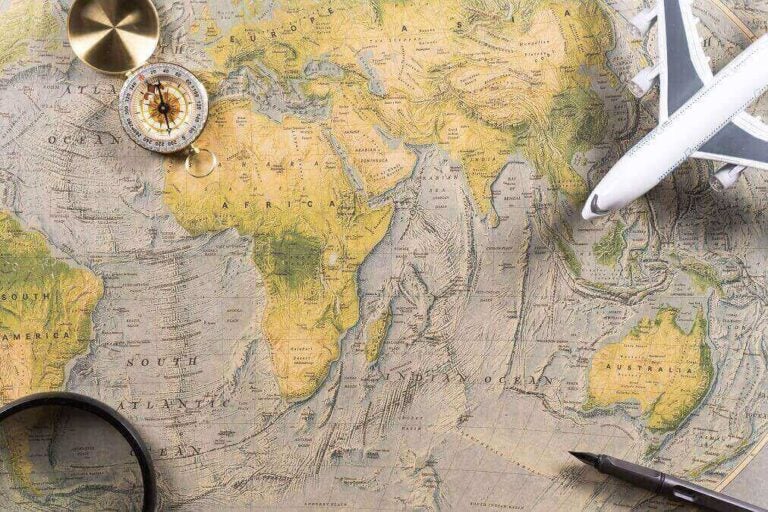
이심(eSIM), 해외여행의 새로운 필수품
이심(eSIM)이란 물리적인 SIM 카드 없이 디지털로 통신사 프로필을 다운로드하는 방식을 말해요. 2025년 현재, 전 세계 주요 스마트폰 제조사들은 대부분 eSIM을 지원하고 있고 일부 최신 모델은 아예 유심 슬롯 없이 이심(eSIM)만 지원하는 추세에요. 이미 미국은 아이폰 14부터 유심 카드 슬롯을 완전히 제거하고 eSIM만 사용하는 방식으로 전환했습니다.
유심 교체 없는 간편함과 QR 코드 스캔만으로 현지 데이터를 사용할 수 있어 해외여행자들이 점점 더 선호하고 있는데요. 예전에는 해외여행 시 현지 유심 카드를 구매하거나 비싼 로밍 서비스를 이용해야 했지만, eSIM의 등장으로 여행 준비가 한결 더 쉽고 간편해졌어요.
이심 핫스팟(테더링)이 가능한가요?
결론부터 말씀드리자면, 이심(eSIM)은 유심과 동일한 기능을 제공하기 때문에 테더링 기능을 당연히 사용할 수 있어요.
다만, eSIM으로 테더링을 사용할 때 주의해야 할 점이 있는데요:
- 요금제 확인: 일부 eSIM 서비스는 테더링을 제한하거나 추가 요금을 부과할 수 있어요. 구매 전 반드시 테더링 가능 여부를 확인하세요.
- 데이터 제한: 테더링을 사용하면 데이터가 더 빨리 소진될 수 있어요. 데이터 용량이 정해져있는 종량제라면 유의해서 사용해야 해요.
- 속도 제한: 일부 저가형 eSIM 서비스는 테더링 시 속도를 제한하는 경우도 있으니 구매 전 꼼꼼히 확인하세요.

eSIM 핫스팟 활성화 단계별 가이드
이심으로 핫스팟을 활성화하는 방법은 일반 유심과 동일하지만, 몇 가지 사전 확인이 필요해요.
- eSIM 활성화 확인:
- 설정 > 모바일 네트워크 또는 셀룰러 메뉴에서 eSIM이 정상적으로 활성화되었는지 확인하세요
- 데이터 로밍이 켜져 있는지 확인하세요 (해외에서 사용 시)
- APN 설정 확인:
- 일부 eSIM은 특정 APN 설정이 필요할 수 있어요
- eSIM 제공 업체의 안내에 따라 APN을 설정해 주세요
- 핫스팟 활성화:
- 설정 > 연결 > 모바일 핫스팟 및 테더링 메뉴로 이동
- 원하는 테더링 방식(Wi-Fi, 블루투스, USB)을 선택하고 활성화하세요
만약 여행 중에 이심 핫스팟이 작동하지 않는다면, 해당 국가에서 테더링 서비스가 제한되었을 가능성도 있어요. 이때는 eSIM 제공 업체에 직접 문의해 보세요.
안드로이드 eSIM 테더링 설정 방법
- eSIM 데이터 네트워크 활성화:
- 설정 > 연결 (또는 네트워크 및 인터넷) > 모바일 네트워크로 이동
- eSIM 프로필이 활성화되어 있고, 모바일 데이터가 켜져 있는지 확인하세요
- 해외에서는 ‘데이터 로밍’ 옵션을 꼭 켜야 해요.
- 핫스팟 설정:
- 설정 > 연결 > 모바일 핫스팟 및 테더링으로 이동
- ‘모바일 핫스팟’ 옵션을 선택하고 스위치를 켭니다
- ‘핫스팟 구성’을 탭하여 네트워크 이름(SSID)와 비밀번호를 설정하세요
- 보안 설정:
- 보안 유형은 WPA2-PSK를 권장합니다
- 비밀번호는 8자 이상의 복잡한 조합을 사용하세요 (공공장소에서 특히 중요)
✅ 참고 사항: 삼성 갤럭시의 경우 빠른 설정 패널에서 ‘모바일 핫스팟’ 아이콘을 길게 누르면 바로 설정 화면으로 이동할 수 있어요. 픽셀이나 다른 안드로이드 기기도 비슷한 메뉴 구조를 가지고 있지만, 제조사에 따라 명칭이 조금씩 다를 수 있답니다.
아이폰 eSIM 테더링 설정 방법
- eSIM 활성화 확인:
- 설정 > 개인용 핫스팟 또는 설정 > 셀룰러 > 개인용 핫스팟으로 이동
- eSIM이 ‘셀룰러 요금제’로 표시되고 활성화되어 있는지 확인
- 데이터 로밍이 켜져 있는지 확인 (해외 사용 시)
- 개인용 핫스팟 설정:
- 설정 > 개인용 핫스팟으로 이동
- ‘다른 사람의 접근 허용’을 켭니다
- Wi-Fi 비밀번호를 설정하거나 기본 비밀번호를 확인하세요
- 연결 방법:
- Wi-Fi: 다른 기기에서 아이폰의 핫스팟 네트워크를 찾아 연결
- 블루투스: 기기를 먼저 페어링한 후 네트워크 연결 설정
- USB: 케이블로 연결 후 컴퓨터에서 네트워크 설정 확인
아이폰은 ‘인스턴트 핫스팟’ 기능이 있어 같은 Apple ID로 로그인된 다른 애플 기기에서는 비밀번호 없이 쉽게 연결할 수 있어요. 맥북이나 아이패드를 함께 사용한다면 정말 편리한 기능이죠.
iOS 17 이상에서는 제어 센터에서 핫스팟 아이콘을 길게 누르면 QR 코드가 표시되어, 다른 사람의 기기도 쉽게 연결할 수 있답니다. 안드로이드 기기와 달리, 아이폰은 USB 테더링을 위한 별도 설정이 필요 없이 케이블 연결만으로 자동 인식되는 경우가 많아요.

해외여행 필수 정보: 이심 핫스팟 활용법
이심 핫스팟은 해외여행 중 노트북이나 태블릿으로 인터넷을 사용해야 할 때 매우 유용한데요. 어떤 방식으로 연결하는 것이 가장 효율적인지 알려드릴게요.
장시간 작업이 필요하다면 USB 테더링이 최적
- 노트북을 호텔에서 사용할 계획이라면, USB 케이블로 연결하는 것이 가장 안정적이에요
- 동시에 스마트폰 충전도 가능해 배터리 걱정 없이 사용할 수 있어요
- 속도도 Wi-Fi나 블루투스보다 훨씬 빨라요
태블릿은 Wi-Fi 테더링이 편리
- 태블릿은 대부분 USB 테더링을 지원하지 않기 때문에 Wi-Fi 테더링이 유일한 선택일 수 있어요
- 짧은 시간 동안 사용한다면 배터리 소모는 크게 걱정하지 않아도 돼요
데이터 절약 팁
- 메저드 네트워크 설정: 윈도우나 맥OS에서 ‘메저드 네트워크’ 또는 ‘데이터 사용량 제한’ 옵션을 활성화하세요
- 오프라인 콘텐츠 준비: 영화, 음악, 지도 등은 출발 전 다운로드해 두세요
- 자동 업데이트 끄기: 노트북과 스마트폰의 자동 앱 업데이트를 비활성화하세요
- 백그라운드 앱 관리: 불필요한 앱은 완전히 종료하고, 클라우드 동기화 기능도 일시 정지하세요
📌 주의: 만약 여행 중에 테더링 사용으로 인해 데이터 연결이 끊긴다면 정말 난감하겠죠? 테더링 사용이 잦다면 비상용으로 추가 eSIM을 미리 구매해 두거나, 현지 유심 구매 방법을 알아두는 것도 좋은 대비책이 될 수 있어요.
핫스팟 가능한 이심 eSIM 추천: Holafly
해외여행을 위한 eSIM 사용이 처음이시라면 Holafly eSIM을 추천드려요. 다양한 장점과 인기 여행지별 이심 가격도 함께 확인해 보세요.
Holafly eSIM의 주요 장점:
- 간편한 설치 과정: QR 코드 스캔만으로 3분 이내에 설치 완료
- 무제한 데이터: 용량 걱정 없이 사용 가능
- 1일~90일 유연하게 날짜 선택 가능: 여행 일정에 맞춤 설정
- 안정적인 네트워크: 각 국가의 주요 통신사 로컬 네트워크를 사용
- 테더링: 하루 500MB까지 가능
- 24시간 한국어 고객지원: 실시간 채팅 상담 가능
Holafly의 또 다른 장점은 내가 원하는 데이터 요금제를 쉽게 선택할 수 있다는 건데요. 상품 구성이 직관적이어서 여러 옵션을 고민할 필요 없이 내가 원하는 사용 일수를 선택하고 결제하면 돼요.
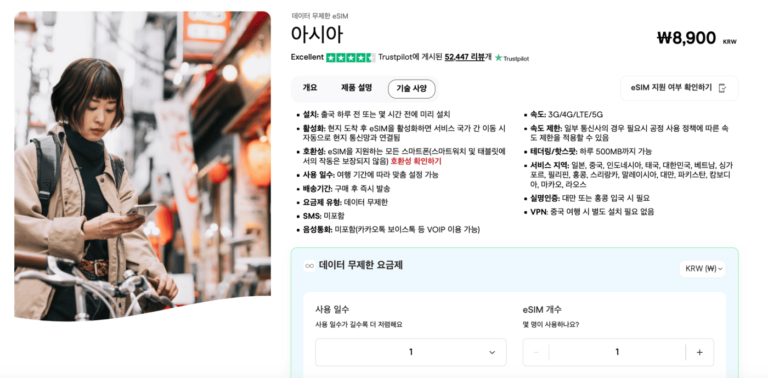
Holafly eSIM 구매 및 사용 방법:
- Holafly 웹사이트에서 원하는 국가와 사용 일수 선택 (회원가입 필요 없음)
- 결제 완료 후 이메일로 받은 QR 코드 스캔
- 스마트폰의 안내에 따라 설치 진행
- 설치해 둔 eSIM은 출국 전 까지 비활성화
- 현지 도착 후 ‘데이터 로밍’ 활성화하면 바로 인터넷 사용 가능
보통은 여행지 공항에 도착해 자동차 렌트나 우버 호출을 위해 인터넷이 바로 필요한 경우가 많아요. 따라서 eSIM은 여행 출발 최소 1-2일 전에 미리 구매하고 설치해 두는 것이 좋습니다. 자세한 Holafly eSIM 구매 방법은 Holafly eSIM 구매 가이드에서 확인해 보세요.

마무리: 이심 핫스팟으로 데이터 공유를 자유롭게
오늘은 이심 핫스팟(테더링) 연결 방법 및 활용 팁에 대해서 알아봤는데요. Holafly 이심(eSIM)을 사용하면 유심 카드 교체 없이도 무제한 데이터는 물론 핫스팟까지 사용할 수 있어요. 급하게 노트북을 사용하거나 태블릿으로 영상을 봐야 한다면 이심 핫스팟(테더링) 기능이 정말 유용하답니다. 단, 배터리 소모 속도와 데이터 사용량을 꼭 유의해서 사용해 주세요. 그럼 이제 이심 핫스팟으로 해외여행에서 자유롭게 데이터를 공유하고 사용하시길 바랄게요!





 언어
언어 


















 검색 결과 없음
검색 결과 없음